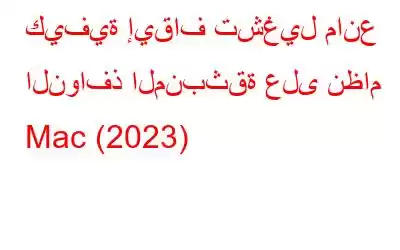تمثل الإعلانات حجر الزاوية في الاقتصاد الرقمي. ولهذا السبب يصبح حظر هذه الإعلانات المتطفلة والنوافذ المنبثقة معقدًا بمرور الوقت. لسوء الحظ، لا تتمتع جميع AdBlockers بإمكانية تعطيل جميع أنواع الشعارات المنبثقة والروابط والمزيد. ومن ثم، فأنت بحاجة إلى اتباع طريقة مخصصة لإيقاف تشغيل مانع النوافذ المنبثقة على نظام Mac.
هل النوافذ المنبثقة على أجهزة Mac خطيرة؟
حسنًا، لنكون صادقين، بعض الإعلانات المنبثقة هي تكتيكات تسويقية غير ضارة تمامًا، ولكن يمكن أن تكون بعض النوافذ المنبثقة مضللة أو ضارة بصراحة. يمكن أن تلحق الضرر بجهازك وقد تقصفك بمجموعة متنوعة من الإعلانات غير المعروفة والمحتوى الضار أثناء تصفح الإنترنت. ليس هذا فحسب، بل هناك أيضًا الكثير من النوافذ المنبثقة الخطيرة، والتي تم تصميمها لغرض وحيد هو استهداف المستخدمين بهجمات البرامج الضارة وبرامج الإعلانات المتسللة وبرامج التجسس.
وبالتالي، نوصي بشدة مستخدمينا يعتمدون على برامج مكافحة فيروسات متطورة لحماية تجربة التصفح على جهاز MacBook.
قد ترغب في قراءة: 9 أفضل بدائل مكافحة الفيروسات من Bitdefender لنظامي التشغيل Windows وMac
كيف لإيقاف تشغيل أدوات حظر النوافذ المنبثقة على نظام Mac؟ (2023)
قم بإيقاف تشغيل حظر النوافذ المنبثقة في Safari باتباع الطريقة المباشرة المشتركة أدناه:
1. في Safari
لإخفاء الإعلانات المزعجة وحماية جهاز Mac الخاص بك من جميع أنواع البرامج الضارة والعناصر المشبوهة من خلال إعدادات محتوى متصفح Safari، كل ما عليك فعله هو:
الخطوة 1 = قم بتشغيل متصفح Safari على جهاز MacBook الخاص بك.
الخطوة 2 = توجه نحو علامة التبويب Safari، الموجودة في الزاوية العلوية اليسرى من الشاشة، وانقر على "التفضيلات" من القائمة المنسدلة. القائمة.
الخطوة 3 = من النافذة التالية، انتقل إلى علامة التبويب "مواقع الويب" واختر خيار النوافذ المنبثقة من اللوحة الموجودة على الجانب الأيسر. . بمجرد النقر فوقه، ستظهر لك قائمة بالمواقع التي تتصفحها على الجانب الأيمن. هنا تحتاج إلى الضغط على الأسهم الزرقاء واختيار خيار الحظر!
هذا كل شيء! هذه هي الطريقة التي يمكنك بها بسهولة تعطيل أدوات حظر النوافذ المنبثقة على نظام Mac أثناء التصفح عبر متصفح Safari.
كيفية تعطيل أدوات حظر الإطارات المنبثقة على نظام Mac؟
لمنع صفحات الويب من عرض النوافذ المنبثقة ups على نظام Mac، هذا ما عليك فعله:
2. في Chrome
يمكنك اتباع الخطوات المشتركة أدناه لإيقاف النوافذ المنبثقة بسهولة على نظام Mac أثناء استخدام متصفح Chrome:
الخطوة 1 = L افتح متصفح Chrome.
الخطوة 2 = اضغط على أيقونة النقاط الثلاث وحدد الإعدادات.
الخطوة 3 = ابحث عن رأس الخصوصية والأمان وانقر على خيار إعدادات الموقع.
الخطوة 4 = تحتاج إلى تحديد خيار رأس المحتوى والضغط على زر النوافذ المنبثقة وعمليات إعادة التوجيه من النافذة التالية .
الخطوة 5 = في نافذة النوافذ المنبثقة وعمليات إعادة التوجيه، يمكنك تشغيل أو إيقاف تشغيل أداة حظر النوافذ المنبثقة على نظام Mac باستخدام متصفح Chrome.
بمجرد البدء في تعطيل العناصر، يمكن رؤية رمز صغير يشير إلى أنه تم حظر شيء ما. لديك خيار السماح بالنوافذ المنبثقة من مواقع ويب محددة مرة واحدة أو دائمًا.
كيفية إيقاف تشغيل مانع النوافذ المنبثقة على iPhone؟
حسنًا، يمكن للنوافذ المنبثقة والإعلانات المزعجة أيضًا أن تزعجك على جهاز iPhone الخاص بك، ولكن يمكنك إدارتها بسهولة عن طريق اتباع الخطوات التالية: التعليمات خطوة بخطوة المذكورة أدناه.
الخطوة 1 = قم بتشغيل الإعدادات على جهازك وانقر على تطبيق Safari.
الخطوة 2 = من النافذة التالية، حدد موقع "حظر النوافذ المنبثقة" وقم بالتبديل إلى الخيار كما هو موضح في لقطة الشاشة المشتركة أدناه.
هذا هو هو - هي! هذه هي الطريقة التي يمكنك بها بسهولة تعطيل أدوات حظر النوافذ المنبثقة على جهاز iPhone أو iPad. فقط تذكر أن اتباع التعليمات المذكورة أعلاه لن يؤدي إلا إلى منع ظهور الإعلانات على متصفح Safari فقط. إذا كنت ترغب في إيقاف تشغيل أداة حظر النوافذ المنبثقة على المتصفحات الأخرى مثل Chrome أو Firefox أو متصفح Edge، فنوصي باستخدام أفضل أدوات حظر الإعلانات على iPhone لاستخدامها في عام 2023!
معلومات إضافية - كيفية تدمير ملحقات برامج الإعلانات المتسللة المخفية؟
حسنًا، من المؤكد أن إيقاف تشغيل مانع النوافذ المنبثقة على نظام Mac داخل متصفح Safari ليس كافيًا . من المهم إزالة الملحقات المشبوهة أيضًا، والتي تتصرف بشكل أكثر سرية من النوافذ المنبثقة. حتى بعد نجاحك في تعطيل أدوات حظر النوافذ المنبثقة على نظام Mac، هناك احتمالات كبيرة بأن يستمر وكلاء الإطلاق في قصفك بالإشعارات المزعجة. ومن ثم، ننصحك بتشغيل حل شامل للتنظيف والتحسين لنظام Mac، مثل CleanMyMac X والذي يمكن أن يساعدك في اكتشاف الإضافات المخفية والتخلص منها ببضع نقرات.
الخطوة 1 = تثبيت وتشغيل CleanMyMac X على جهازك. انقر فوق الزر الموضح أدناه للحصول على أحدث إصدار رسمي من CleanMyMac X.
الخطوة 2 = من لوحة التحكم الرئيسية، انتقل إلى وحدة الإضافات وشاهد جميع العناصر المثبتة على جهازك.
الخطوة 3 = في حالة العثور على أي إدخال مشبوه في هذه القائمة، ما عليك سوى تحديده والنقر فوق الزر "إزالة".
ونوصي أيضًا مستخدمينا تحقق من الوحدة - الامتدادات للعثور على البرامج الإعلانية التي قد تحتوي على عناصر ضارة تحت بعض الأسماء البريئة. يمكنك البحث عن ملحقات برامج الإعلانات المتسللة التالية التي لا ينبغي أن تكون موجودة على جهاز Mac الخاص بك: VSearch، وConduit، وShopper Helper Pro، وVolume Controller، وPretty Kitty، وThe Cat Pet، وSoundCloud Music Downloader، وUniversal Video Downloader، وApp Phone for Instagram، وSlick Savings، PallMall، وSavekeep، وJollywallet، وما إلى ذلك.
لذا، كان هذا هو دليلنا الكامل حول كيفية إيقاف تشغيل مانع النوافذ المنبثقة على نظام Mac باستخدام متصفحي Safari وChrome. ناقشنا أيضًا الإرشادات خطوة بخطوة لتعطيل أدوات حظر النوافذ المنبثقة على أجهزة iPhone. وينبغي أيضًا أخذ توصيتنا المتميزة لاستخدام Mac Cleaner & Optimizer في الاعتبار إذا كنت تتطلع إلى تجربة تصفح آمنة ومأمونة.
يجب قراءته: كيفية حذف محفوظات استعراض MacBook نهائيًا ما هي برامج Emotet الضارة وكيفية إزالتها من جهاز Mac الخاص بك كيفية إزالة متصفح WebNavigator من نظام Mac كيفية إزالة Search Marquis من Mac كيفية إزالة Yahoo Search Redirect Virus (Windows وMac) كيفية إلغاء تثبيت iMovie بشكل صحيح على جهاز Mac الخاص بكبما أنك هنا، هل تمانع في الاطلاع على صفحتنا على YouTube؟ ننشر بانتظام محتوى يتعلق باستكشاف أخطاء نظام التشغيل وإصلاحها والنصائح والحيل والاختراقات المتعلقة بأنظمة Android وiOS وWindows وMac!
قراءة: 0